كيف تستخدم خاصية Game Dashboard على الاندرويد؟
 |
سوف نتناول معكم كيفية الاستفادة من خاصية Game Dashboard على الاندرويد. على مدار العقد الماضي ازدهرت صناعة الألعاب بشكل منقطع النظير وخلال السنوات الماضية رأينا اهتمام وتركيز مكثف من قِبل شركات التصنيع نحو عالم الألعاب ومتطلبات اللاعبين. في الواقع، لطالما كانت الألعاب جزءًا أساسياً من نظام اندرويد. سواء كنت تفضل بعض العاب الألغاز الخفيفة والبسيطة أو كنت تفضل ممارسة ألعاب متطورة مثل ألعاب إطلاق النيران والمغامرات، فدائماً أبداً ستجد العديد من عناوين الألعاب المتطورة التي تشبع رغباتك وتجعلك تستمتع بوقت فراغك على النحو الأمثل.
خاصية Game Dashboard على الاندرويد
على مر السنين، كانت تولي جوجل اهتمام كبير باللاعبين، بطريقة مباشرة أو غير مباشرة، وهذا بات واضحاً وضوح الشمس من خلال نظام أندرويد 12. طرحت شركة جوجل العديد من الميزات الجديدة من بينها واجهة المستخدم الحديثة ونمط Material You الذي يتبنى ألوان الخلفية المستخدمة للشاشة الرئيسية وميزات خصوصية جديدة أكثر أهمية. للمزيد من المقالات يمكنكم التحقق من تقرير حل مشكلة انهيار التطبيقات على الاندرويد.
ولكن من بين مجموعة الميزات الجديدة طرحت الشركة ميزة رائعة للاعبين على وجه التحديد وهي ميزة Game Dashboard. في الواقع Game Dashboard أو المعروفة باسم "لوحة تحكم الألعاب" هي عبارة عن خاصية حصرية لهواتف Google Pixel تم دمجها مع نظام أندرويد 12 ولكن من المتوقع وصولها لعدد أكبر من هواتف الأندرويد خلال وقت قريب، وتحديداً مع وصول النسخة النهائية والمستقرة من أندرويد 13 لجميع هواتف الاندرويد الأخرى.
خاصية Game Dashboard هي خاصية رائعة جداً تتضمن مجموعة مختلفة من الميزات والتي من بينها إتاحة إمكانية تسجيل الشاشة أثناء جلسات اللعب أو البث المباشر على موقع يوتيوب أو إظهار عداد الفريمات داخل الألعاب على الشاشة على وغير ذلك. في هذا التقرير سوف نسلط الضوء على هذه الخاصية المميزة بشكل مفصل ونستعرض لكم طريقة استخدامها. ولكن قبل أن نبدأ نوصيكم بالاطلاع على مقال أهم الأكواد السرية على الاندرويد الذي يشتمل على مجموعة في غاية الأهمية من الأكواد المفيدة.
ما هي خاصية Game Dashboard على الاندرويد؟
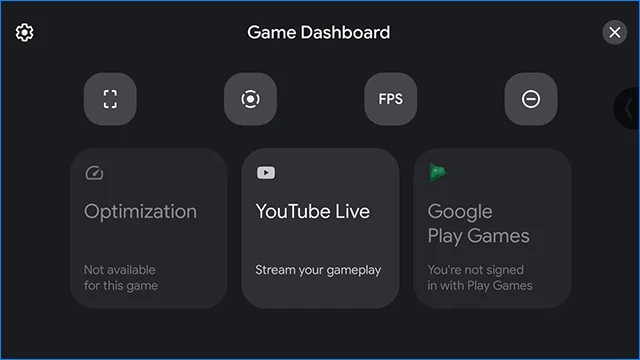 |
| خاصية Game Dashboard على الاندرويد |
تم تطوير خاصية Game Dashboard على الاندرويد والمعروفة باسم "لوحة تحكم الألعاب" ودمجها مع نظام أندرويد 12 والتي تتيح لك القدرة على التقاط لقطات سكرين شوت أو تسجيل الشاشة فيديو أثناء وجودك داخل الألعاب. أيضاً من خلالها يمكنك بث جلسات اللعب على موقع يوتيوب مباشرةً أو عرض عداد معدل الإطارات على الشاشة أو الوصول إلى الإنجازات والمكافآت الجديدة وكل هذا من داخل مكان واحد فقط.
ومع ذلك، فلم تهتم جوجل بتفعيل الخاصية بشكل مُسبق، مما يعني أنك ستحتاج لتفعيلها يدوياً من داخل الإعدادات (سنوضح لكم كيف في الفقرة القادمة). وبمجرد أن تتمكن من تفعيل الخاصية على هاتفك ستكون قادراً على الوصول إلى لوحة تحكم Game Dashboard أثناء وجودك داخل الألعاب من خلال النقر على أيقونة (وحدة التحكم) التي تظهر أمامك على الجانب الأيمن من الشاشة.
الجانب السلبي الوحيد في الأمر برمته هو أن هناك بعض الألعاب التي لا تزال غير داعمة لخاصية Game Dashboard حتى الآن، والأسوأ من ذلك أن شركة جوجل لم تهتم بتوفير قائمة بمجموعة الألعاب التي تدعمها هذه الخاصية حتى الآن. ولكن مع ورود أخبار عن احتمالية قدومها إلى عدد أكبر من الهواتف الذكية مع نظام أندرويد 13، فمن المتوقع أن تدعمها العديد من عناوين الألعاب الأخرى. ولكن حتى أن يحين ذلك الموعد، فيجب أن تتوقع عدم ظهور أيقونة (وحدة التحكم) إلا في عدد قليل جداً من الألعاب.
كيفية تفعيل خاصية Game Dashboard على الاندرويد
 |
| كيفية استخدام خاصية Game Dashboard على الاندرويد |
حتى وقت كتابتي لهذا التقرير فللأسف الشديد خاصية Game Dashboard على الاندرويد غير متاحة سوى لهواتف شركة جوجل (Google Pixel) ولكن كما ذكرنا لكم منذ قليل، فمن المتوقع وصولها إلى جميع هواتف الأندرويد المؤهلة للحصول على نظام أندرويد 13 في المستقبل. يبدو أن جوجل تخطط لإطلاق الميزة في نظام أندرويد 13 وبالتالي إذا كان هاتفك مؤهلاً للحصول على تحديث أندرويد 13، فمن المؤكد أنك ستحصل على الميزة الجديدة مع النظام الجديد عندما يحين موعد طرحه لطراز الهاتف الخاص بك.
والآن، إذا كنت تمتلك أي من هواتف Google Pixel التي تعمل بنظام أندرويد 12 فيمكنك تفعيل خاصية Game Dashboard من خلال التوجه إلى تطبيق الإعدادات "Settings" ثم اختر التطبيقات "Apps" ثم قم بتمرير الشاشة إلى الأسفل حتى تصل إلى خيار إعدادات الألعاب "Game Settings" ثم قم بتفعيل المؤشر من أمام خاصية لوحة تحكم الألعاب "Game Dashboard" كما هو موضح في الصورة السابقة.
اقرأ أيضاً: كيفية زيادة سطوع شاشة الهاتف أعلى من الحد الأقصى
كيفية استخدام خاصية Game Dashboard على الاندرويد
الأمر أصبح في غاية السهولة. بمجرد أن تتمكن من تفعيل خاصية Game Dashboard على الاندرويد، قم بالدخول إلى أي لعبة، فإذا كانت هذه اللعبة تدعم خاصية Game Dashboard فستلاحظ ظهور أيقونة ذراع التحكم (وحدة التحكم) على يمين الشاشة وكل ما عليك فعله هو النقر على هذا الزر العائم وسوف تحصل مباشرةً على لوحة Game Dashboard الخاصة بهذه اللعبة. وإليكم كيفية الاستفادة من ميزات الخاصية الجديدة:
1-👈 القدرة على التقاط لقطات سكرين شوت
 |
| التقاط لقطات سكرين شوت داخل الألعاب على الاندرويد |
أثناء ممارسة بعض الألعاب على الهاتف قد تحتاج أحياناً إلى التقاط لقطة سكرين شوت حتى يمكنك مشاركتها مع أصدقائك. لحسن الحظ، توجد العديد من الطرق التي يمنحها نظام أندرويد للمستخدم من أجل التقاط لقطة سكرين شوت، ولكن إذا كنت بداخل اللعبة، فأفضل طريقة هي من خلال لوحة تحكم Game Dashboard.
في الخطوة الأولى قم بفتح خاصية Game Dashboard على الاندرويد من خلال النقر على زر وحدة التحكم العائم على يمين الشاشة ثم انقر على أيقونة السكرين شوت الواضحة في الركن العلوي الأيسر ثم اغلق لوحة Game Dashboard ثم انقر على زر السكرين شوت العائم أسفل زر وحدة التحكم.
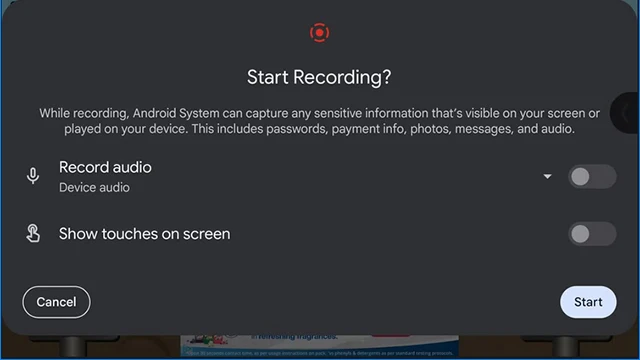 |
| تسجيل جلسات اللعب على الاندرويد |
أما زر الدائرة الصغير يتيح لك القدرة على تسجيل اللعبة فيديو أثناء جلسات اللعب ومع ذلك هذا الخيار يتيح لك القدرة مما إذا كنت تريد تسجيل صوت الميكروفون أو صوت الهاتف نفسه وحتى ما إذا كنت تريد تسجيل النقرات على الشاشة ولكي تتمكن فعل ذلك قم بفتح لوحة تحكم Game Dashboard ثم انقر على الزر الثاني الخاصة بتسجيل الشاشة فيديو ثم اغلق لوحة خاصية Game Dashboard على الاندرويد ثم انقر على اختصار زر التسجيل العائم أسفل وحدة التحكم من على يمين الشاشة.
2-👈 تفعيل وضع عدم الإزعاج
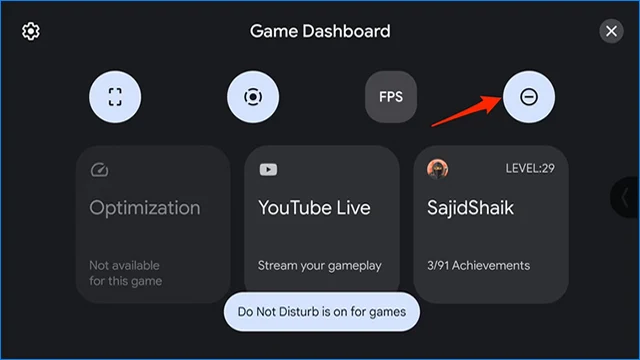 |
| تفعيل وضع عدم الإزعاج أثناء اللعب على الاندرويد |
أحياناً وأنت تلعب قد تتعرض لوابل من الإشعارات الجديدة والمكالمات مما قد يتسبب في تشتيت ذهنك وقد تفقد تقدمك في اللعبة. لهذا السبب، تعتبر ميزة تفعيل وضع عدم الإزعاج في لوحة تحكم Game Dashboard وسيلة مثالية لمساعدتك على التركيز في اللعب، وهذا بالطبع إذا كنت لا تنتظر أي إشعارات أو مكالمات هاتفية هامة لبعض الوقت.
ولكي تتمكن من ذلك قم بفتح لوحة تحكم خاصية Game Dashboard على الاندرويد ثم انقر على أيقونة عدم الإزعاج من الركن العلوي الأيمن. جدير بالذكر أنه يمكنك تخصيص وضع عدم الإزعاج من إعدادات الهاتف بحيث تسمح لناس بعينها أو تطبيقات محددة بمواصلة إرسال الإشعارات إليك.
3-👈 عرض عداد الإطارات داخل الألعاب
 |
| عرض عداد الإطارات داخل الألعاب على الاندرويد |
عداد الإطارات هو بمثابة دليل على مدى سلاسة اللعب، فكلما كان الرقم أكبر كلما كنت قادراً على خوض تجربة لعب أكثر سلاسة وسرعة. في حين أن هناك العديد من السبل التي تتيح لك القدرة على عرض عداد الإطارات على سطح المكتب، ولكن للأسف لا يتوافر الكثير من الطرق التي تتيح لك هذه الإمكانية على الأندرويد.
ولكن من خلال لوحة تحكم خاصية Game Dashboard على الاندرويد يمكنك عرض عداد الإطارات بسهولة شديدة. فقط قم بفتح لوحة تحكم Game Dashboard وانقر فوق عداد FPS وحينها قم بالعودة إلى شاشة اللعبة وستلاحظ ظهور عداد الإطارات على الزر العائم لوحدة التحكم على يمين الشاشة كما هو موضح في الصورة السابقة.
4-👈 تحسين وتعزيز الأداء
 |
| تحسين أداء الألعاب على الاندرويد باستخدام Game Dashboard |
إن الهدف من وراء ميزة Game Optimization هو تحسين وتعزيز أداء الهاتف وتسريع اللعبة قدر الإمكان. للأسف هذه الخاصية ليست متوافقة مع جميع الألعاب، ولكن في حالة تدعيم اللعبة لها فهي بكل تأكيد ستساعد بشكل كبير على تحسين تجربة اللعب. كل ما عليك فعله أثناء وجود داخل اللعبة هو فتح لوحة تحكم Game Dashboard ثم النقر على تبويب تعزيز أداء اللعبة "Game Optimization" وحينها ستجد أمامك ثلاث خيارات مختلفة تشتمل على الوضع القياسي ووضع موفر البطارية ووضع الأداء.
إذا كنت تريد أفضل أداء فيجب اختيار وضع الأداء ولكن هذه الوضع قد يلتهم سعة الشحن بسرعة كبيرة ولكنه يقدم أفضل تجربة لعب ممكنة وأكثرها سرعة وسلاسة، أما إذا كنت تخشى من نفاذ البطارية فيجب اختيار وضع موفر البطارية ولكنه قد يؤثر على الأداء العام للعبة وقد تحصل على عدد أقل من الإطارات. الوضع القياسي هو الوضع العادي الافتراضي الذي يحاول الموازنة بين الأداء والشحن.
5-👈 بث جلسات اللعب على يوتيوب مباشرةً
إذا كنت تفضل بث جلسات اللعب الخاصة بك مع متابعيك على قناتك على يوتيوب، فيمكنك الاستفادة من ميزة YouTube Live المتواجدة بجانب ميزة Game Optimization مباشرةً. فقط افتح لوحة تحكم Game Dashboard ثم انقر فوق تبويب YouTube Live.
الخاتمة
هذه كانت طريقة كيفية استخدام خاصية Game Dashboard على الاندرويد والمتاحة بشكل حصري لهواتف شركة جوجل منذ إطلاق نظام أندرويد 12. على الرغم من عدم وجودها على هواتف الأندرويد الأخرى إلا أنه من المقرر أن تصل إلى جميع الهواتف الذكية المؤهلة للحصول على أندرويد 13 في المستقبل القريب.
**********************
